来源:互联网 | 时间:2024-11-16 19:51:44
Win11摄像头禁用了怎么办?我们在使用笔记本电脑进行视频或者拍摄的时候,需要进行摄像头的使用。一些用户电脑摄像头被安全程序阻拦了,导致无法正常的调用。那么这个情况就不能进行视频拍摄或者拍照了。如何解除禁用呢?一起来看看详细操作方法分享吧。
Win11摄像头禁用了怎么办?我们在使用笔记本电脑进行视频或者拍摄的时候,需要进行摄像头的使用。一些用户电脑摄像头被安全程序阻拦了,导致无法正常的调用。那么这个情况就不能进行视频拍摄或者拍照了。如何解除禁用呢?一起来看看详细操作方法分享吧。
1、首先点击开始,弹出界面点击【设置】。

2、接着进入设置界面点击【隐私和安全性】,选择【相机】。
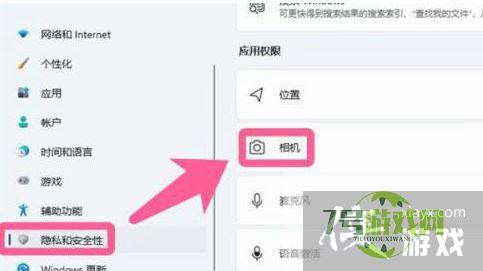
3、然后我们点击右边的按钮【开启】即可使用。
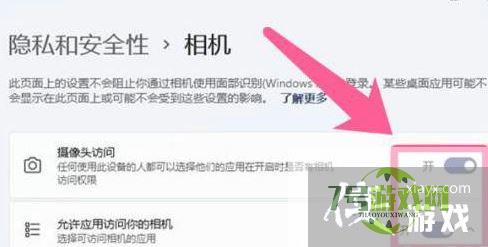
5、用户其实可以直接在开始菜单里搜索摄像头,是可以快速搜到相机应用设置的。
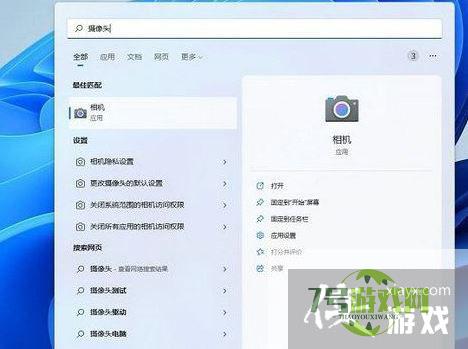
Win11电脑ip总是冲突怎么办?Win11电脑ip冲突解决方法
阅读Win11 dns网络服务器未响应怎么办?Win11网络诊断为DNS服务器未响应解决方法
阅读Win11死亡空间2闪退怎么办?Win11死亡空间2闪退解决方法
阅读Win11开机界面点登录无反应怎么回事?Win11开机点登录无反应解决方法
阅读Win11如何设置系统还原点?Win11设置系统还原点的方法
阅读Win11提示pin不可用怎么办?Win11提示pin不可用解决方法
阅读Win11开机后出现explorer.exe应用程序错误怎么解决? exe应用程序错误解决办法
阅读Win11装了双系统没有跳出选项怎么办?Win11双系统开机选择系统方法
阅读Win11语音输入没反应怎么办?Win11无法使用语音输入解决方法
阅读Win11下载不了第三方软件怎么办?Win11无法下载软件解决方法
阅读




